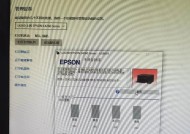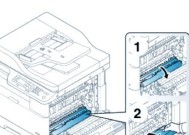打印机光显示不打印怎么办?(解决打印机光显示问题的有效方法)
- 数码产品
- 2025-08-21
- 6
- 更新:2025-08-11 04:39:51
随着科技的不断发展,打印机已经成为我们日常工作和生活中必不可少的设备之一。然而,有时候我们可能会遇到打印机光显示不打印的问题,这不仅会影响工作效率,还会给我们带来一些困扰。本文将针对这一问题,为大家介绍解决打印机光显示不打印的有效方法。

一:检查打印机连接线
在出现打印机光显示不打印的问题时,首先要检查打印机与电脑之间的连接线是否插紧了,或者是否存在松动或损坏的情况。如果连接线存在问题,可以更换一根新的连接线进行尝试。
二:确认打印机电源
检查打印机是否正常供电非常重要。确认打印机的电源线是否插紧,以及电源是否正常开启。如果是无线打印机,还需确保打印机和电脑之间的无线连接正常。

三:检查打印队列
有时候打印机光显示不打印的原因可能是因为打印队列中堆积了太多的任务。可以通过打开“控制面板”-“设备和打印机”,找到相应的打印机,清空打印队列来解决问题。
四:检查打印机驱动程序
打印机驱动程序是打印机能够正常工作的重要组成部分。可以尝试更新或重新安装打印机驱动程序,以确保驱动程序与系统兼容,并且没有损坏。
五:检查打印机墨盒或墨粉
对于喷墨打印机和激光打印机而言,墨盒或墨粉的问题也可能导致打印机光显示不打印。检查墨盒或墨粉是否耗尽,如果是,及时更换新的墨盒或墨粉。

六:排除纸张问题
有时候,打印机光显示不打印的原因可能是因为纸张的问题。检查纸张是否摆放正确,纸盘是否安装牢固,并确保纸张类型与打印机设置相匹配。
七:清洁打印头或喷嘴
如果使用的是喷墨打印机,打印头或喷嘴的堵塞也可能导致打印机无法正常打印。可以使用打印机自带的清洁功能进行清洁,或者使用专业的清洁液进行清洗。
八:重启打印机和电脑
在尝试了上述方法之后,如果问题仍未解决,可以尝试重启打印机和电脑。有时候这样简单的操作就可以解决一些临时性的问题。
九:更新系统补丁
确保计算机操作系统已经安装了最新的系统补丁,可以提高系统的稳定性和兼容性,从而解决一些与打印机相关的问题。
十:检查防火墙设置
防火墙的设置有时候也会影响到打印机的正常工作。检查电脑上的防火墙设置,确保打印机程序被允许通过防火墙。
十一:寻求厂家技术支持
如果经过多次尝试后仍然无法解决问题,可以联系打印机厂家的技术支持部门,寻求他们的帮助和指导。
十二:考虑更换打印机
如果打印机存在硬件故障,并且已经超过了保修期限,那么可能需要考虑更换一台新的打印机。
十三:定期维护和保养打印机
为了避免打印机出现光显示不打印的问题,定期进行打印机的维护和保养是非常重要的。清洁打印头、喷嘴,保持打印机周围环境清洁,可以延长打印机的使用寿命。
十四:合理使用打印机
合理使用打印机也是避免问题发生的关键。避免频繁地开关打印机,不超负荷使用打印机,正确选择打印机的设置和选项,都可以减少出现问题的可能性。
十五:
当我们遇到打印机光显示不打印的问题时,首先要检查连接线、电源和打印队列等常见问题,并按照上述方法一步步排除故障。如果问题仍然存在,可以寻求厂家技术支持或考虑更换打印机。定期维护和保养打印机,合理使用打印机也是预防问题的重要措施。通过以上方法和建议,相信大家可以有效解决打印机光显示不打印的问题,提高工作效率和生活品质。